在现代社交网络时代,微信已经成为人们日常生活中不可或缺的通讯工具,有时候我们可能不希望在手机屏幕锁屏时微信的消息内容被他人看到,这时就需要关闭微信锁屏显示消息内容的功能。要想实现这一操作,只需要简单的设置即可轻松保护个人隐私。接下来让我们一起了解如何关闭微信锁屏显示消息内容的方法。
如何关闭微信锁屏显示消息内容
具体方法:
1.打开手机微信,点击“我”
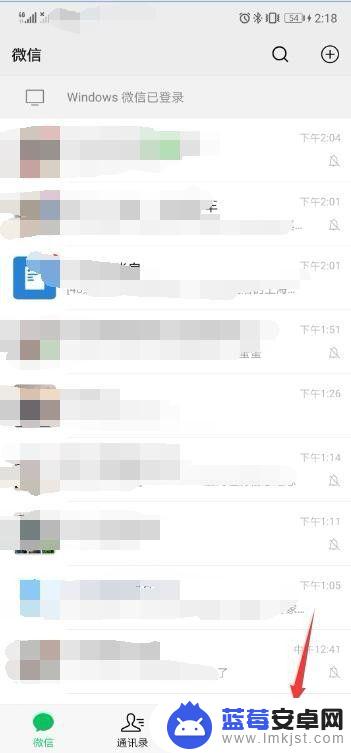
2.进入我界面,点击“设置”
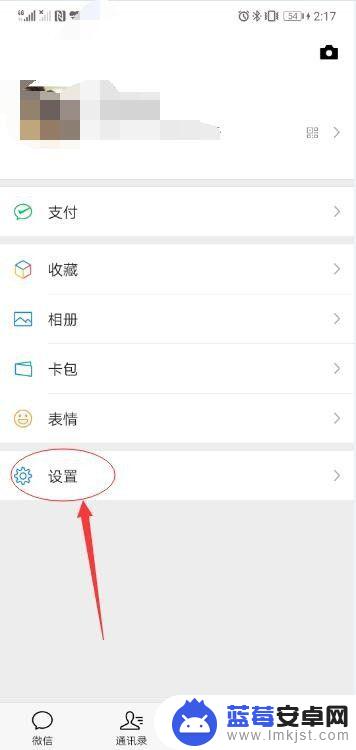
3.进入设置界面,点击“新消息提醒”
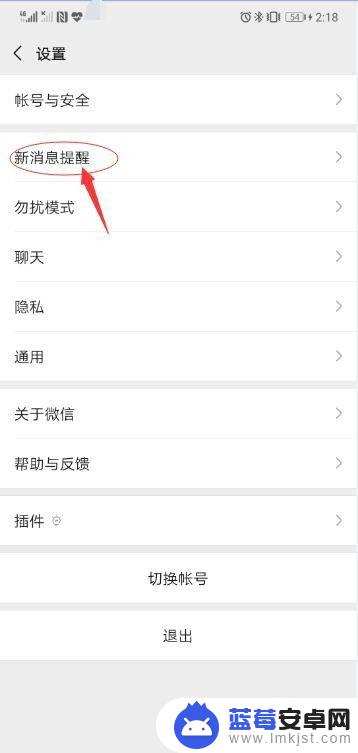
4.进入新消息提醒界面,点击“新消息系统通知”
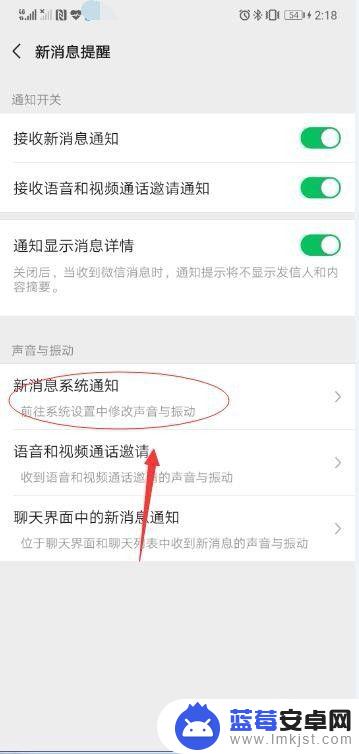
5.进入通知管理界面,点击“锁屏通知”
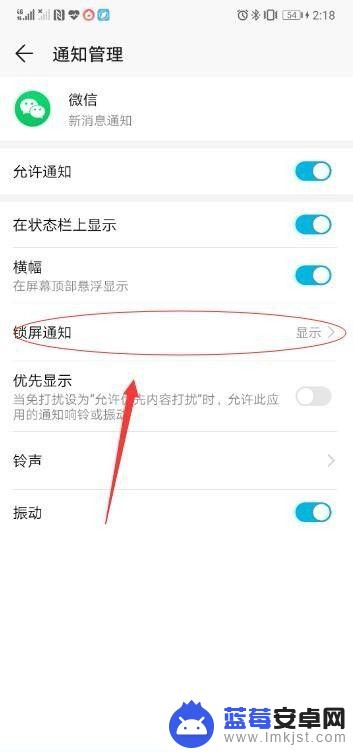
6.屏幕下方弹出锁屏通知,如果不要消息提醒点击“不显示”。如果不想要显示内容,点击“隐藏通知内容”
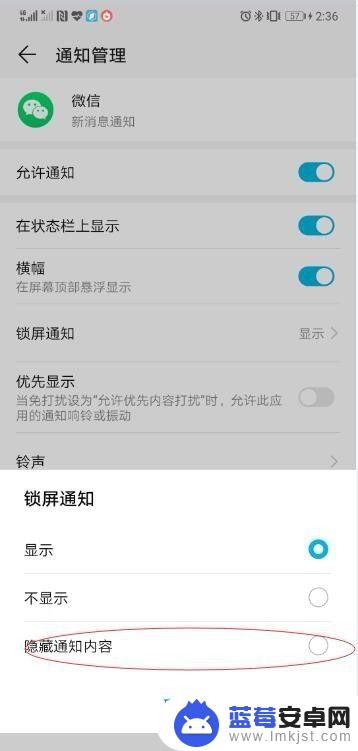
7.设置好了,这样有信息不会显示具体内容
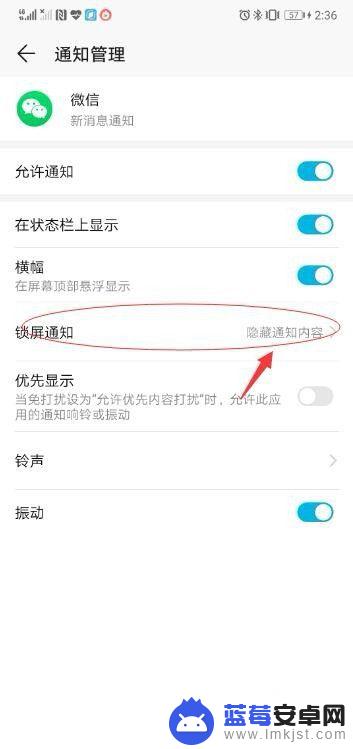
以上就是解决手机屏保不显示微信内容的步骤,如果你遇到了相同的问题,可以参考本文中的方法进行修复,希望对大家有所帮助。












